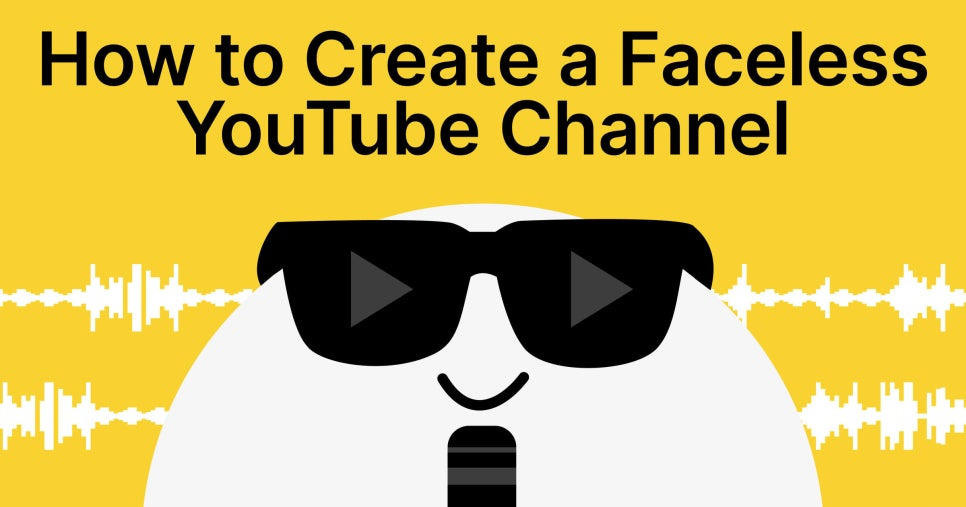
어떤 것에 대한 열정이 너무 강해서 세상과 공유하고 싶다면 유튜브 채널을 시작하는 것이 좋은 방법일 수 있습니다. 하지만 카메라 앞에 서는 것이 부담스럽거나, 목소리가 마음에 들지 않거나, 얼굴을 공개하고 싶지 않다면 어떨까요? 해결책이 있습니다. 2024년에는 AI의 도움으로 거의 모든 일을 할 수 있게 되었고, 유튜브 채널도 예외는 아닙니다. 얼굴을 공개하지 않는 이른바 '얼굴 없는 채널'을 만들어 얼굴이나 목소리를 공개하지 않고도 원하는 내용을 공유할 수 있습니다. 이번 글에서는 그 방법을 다뤄보겠습니다.
얼굴 없는 채널이란?
창작자(당신)가 카메라에 출연하지 않는 채널을 의미합니다. 대신 보이스 오버, 애니메이션, 화면 녹화, 슬라이드쇼 또는 텍스트를 통해 콘텐츠를 전달합니다. 일부 창작자는 가명을 사용하거나 아바타를 사용해 실명을 공개하지 않고 완전히 익명으로 활동합니다.
얼굴 없는 유튜브 채널의 장점
- 개인 정보가 안전합니다.
- 카메라 앞에서의 스트레스를 피할 수 있습니다.
- 외모나 의상보다는 콘텐츠에 집중할 수 있습니다.
얼굴 없는 유튜브 채널 시작하기
이 글에서는 얼굴 없는 카테고리에 속하는 채널의 동영상을 보여드리며, 유튜브에서 방문해 팔로워 수를 확인할 수 있도록 할 것입니다. (스포일러: 많은 팔로워!) 2024년에는 이러한 얼굴 없는 콘텐츠를 위한 틈새 시장이 분명히 존재하며, 이를 통해 수익을 창출할 수 있습니다.
1단계. 니치 선택하기
무작정 트렌드를 따르기보다는 채널에서 이야기하고 싶은 것, 열정이 있는 주제를 생각해보세요.
성공적인 얼굴 없는 채널을 구축하는 데 사용할 수 있는 몇 가지 아이디어는 다음과 같습니다:
- 동기 부여 클립
- 순위 리스트
- 요리 가이드
- 하우투 튜토리얼
- DIY 프로젝트
- 게임 콘텐츠
- 언어 레슨
- 공부 음악
- 잠자리 이야기
- 과학 실험
- 앰비언트 사운드
- 전문 분야에 대한 교육 영상
2단계. 계정 생성 및 콘텐츠 계획
니치를 정한 후에는 유튜브 채널을 시작할 차례입니다.
- Google 계정이 없다면 가입하세요.
- Google 계정으로 유튜브에 로그인하세요.
- 프로필 사진을 클릭한 후 설정을 선택하세요.
- 채널 추가 또는 관리를 클릭하세요.
- 채널 만들기를 클릭하세요.
- Google 계정 이름과 사진을 포함한 세부 정보를 검토하세요.
- 확인을 클릭하세요.
채널의 이름, 로고 및 배너는 첫인상을 좌우하므로 기억에 남고 시각적으로 매력적으로 만들어야 합니다.
3단계. 콘텐츠 전략 계획하기
Google 트렌드, Ahrefs 또는 TubeRanker와 같은 도구를 사용해 트렌딩 주제를 찾고 경쟁사를 분석하세요. 가장 효과적인 전략은 인기 있는 트렌드와 자신의 진정한 관심사를 균형 있게 조화시키는 것입니다. 그런 다음 게시 일정을 계획할 수 있습니다. 유튜브 알고리즘은 정기적으로 게시하는 채널을 선호하므로 더 긴 동영상은 주간 업로드, 더 짧은 콘텐츠는 일일 업로드를 목표로 하세요.
AI 도구인 ChatGPT를 사용하면 입력과 연구에 기반해 콘텐츠(예: 비디오 주제 아이디어 및 스크립트)를 생성할 수 있습니다. 필요한 것은 출력물이 자신의 스타일과 목표에 맞도록 세부 지침을 제공하는 것뿐입니다.
4단계. 얼굴 없는 동영상 만들기
목소리 녹음하기
여기서 필요한 것은 마이크와 음성 녹음 소프트웨어입니다. 후자로는 AI 기반 배경 소음 제거 및 자동 갭 제거 기능을 제공하는 Waveroom을 고려해보세요.
고품질의 보이스 오버를 녹음하려면 다음 단계를 따르세요:
1. 배경 소음과 주변 소음을 피하기 위해 조용한 장소를 찾습니다.
2. Waveroom 계정에 로그인하거나 가입하세요.
3. '방 만들기' 버튼(+를 왼쪽 상단에서 클릭)을 클릭합니다. 방은 가상 녹음 스튜디오가 됩니다.
4. 마이크를 컴퓨터에 연결합니다. USB 또는 XLR 마이크를 사용하는 것이 좋습니다. 내장 마이크는 최적의 음질을 제공하기에 충분하지 않을 수 있습니다.

5. 이전에 Waveroom으로 녹음한 적이 있다면 왼쪽 상단의 +를 클릭해 새 녹음 방을 만듭니다. 신규 사용자라면 이 단계를 건너뛰세요.
6. '녹음' 탭으로 이동해 비디오 녹화를 비활성화합니다.
7. (선택 사항) AI 탭에서 추가 기능을 활성화합니다. '소음 제거'를 활성화해 불필요한 소리를 제거하고, '음성 전사'를 활성화해 음성을 텍스트로 변환하고, '요약 생성'을 활성화해 녹음 동안 언급된 내용을 요약합니다.
8. '테스트 녹음 시작' 버튼을 클릭해 소리를 확인하거나 '회의 시작'을 클릭해 녹음을 시작합니다.
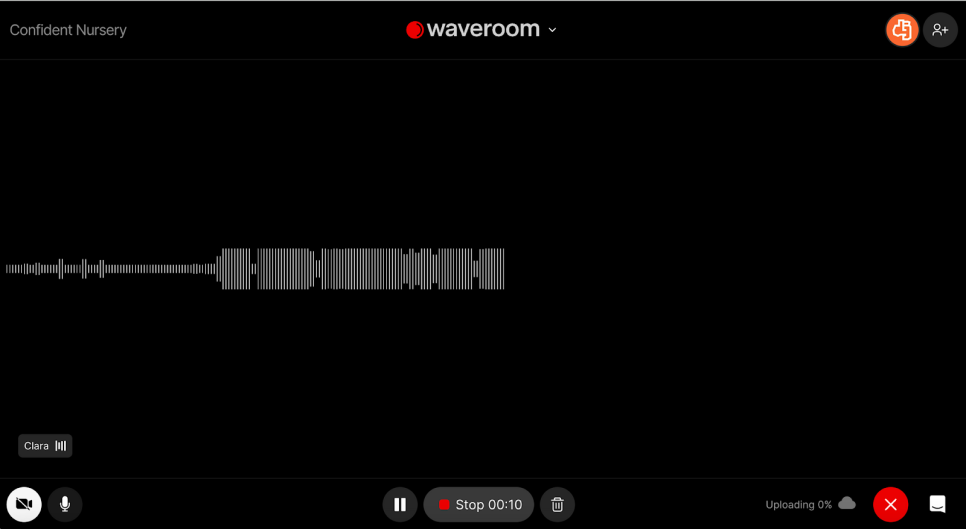
9. 완료되면 '중지' 버튼을 클릭해 녹음 세션을 종료합니다.
녹음이 저장될 때까지 몇 초간 기다립니다. 오른쪽 하단에 '업로드 완료' 알림이 표시되면 X 표시를 클릭해 방을 나갑니다.
그 후, 모든 녹음을 재생하고 다운로드할 수 있는 페이지로 이동합니다.
팁: 녹음 전에 이 단계를 건너뛰었다면 녹음에 AI 기능을 적용할 수 있습니다. 페이지 하단에서 'Denoise'를 클릭해 오디오의 배경 소음을 제거하고, 'Transcription'을 클릭해 오디오를 텍스트로 전사하며, 'Summary'를 클릭해 녹음의 주요 포인트를 개요로 작성합니다.
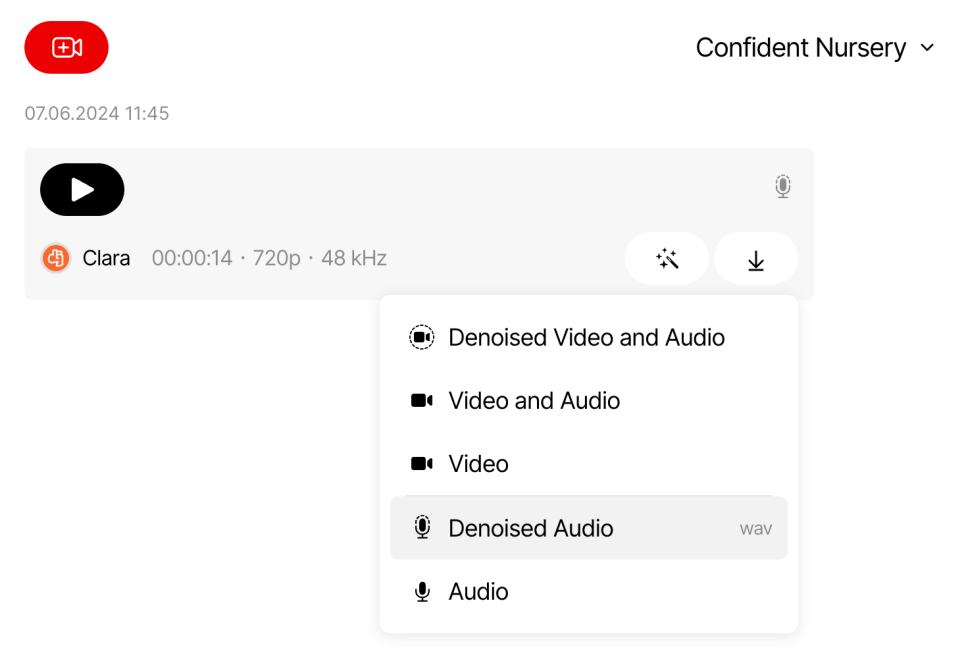
선택 사항: 음성 생성기 선택
좋은 보이스 오버는 브랜드를 구축하고 청중과의 참여를 유도하는 데 도움이 됩니다. AI 음성 오버 생성기를 사용해 모든 언어와 톤으로 전문 품질의 보이스 오버를 생성하거나 단순히 재미를 위해 목소리를 변경하세요.
가수의 목소리나 자신의 목소리를 인기 가수의 목소리로 바꾸고 싶다면 LALAL.AI Voice Changer가 적합한 도구입니다. 16명의 위대한 보컬리스트 중 하나의 목소리와 유사한 목소리로 변경할 수 있습니다. LALAL.AI Voice Changer 웹사이트로 이동해 Voice Pack을 선택하고 오디오 또는 비디오 파일을 업로드합니다.
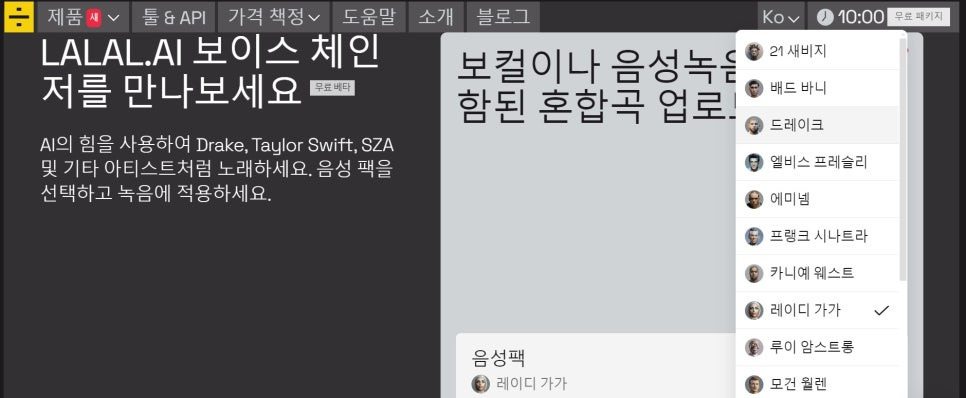
그런 다음 LALAL.AI Voice Changer가 마법을 부리도록 하고 변경된 목소리로 파일을 다운로드하세요.
얼굴 없는 동영상 편집하기
이러한 비디오는 일반적으로 목소리와 일부 비디오 및/또는 이미지로 구성되므로 편집이 복잡하지는 않지만 시간이 많이 걸릴 수 있습니다.
프로세스를 간소화하기 위해 Adobe Premiere, Final Cut Pro X 또는 iMovie와 같은 전문적이면서도 사용자 친화적인 비디오 편집 소프트웨어를 사용하세요.
음악 추가하기 (선택 사항이지만 권장됨)
마지막으로 비디오의 테마와 톤에 맞는 음악을 선택하세요. 저작권 문제를 피하기 위해 로열티 프리 트랙을 사용할 수 있습니다. 적절한 음악은 참여도와 감정적 연결을 향상시킬 수 있습니다.
그런 다음 비디오를 유튜브에 업로드하고 유튜브 SEO를 최적화하면 됩니다. 다음은 이를 위한 몇 가지 팁입니다.
SEO 팁
- 대상 키워드를 사용해 비디오 제목을 변경하세요.
- 관련 키워드로 비디오 설명을 최적화하세요.
- 주제와 관련된 인기 키워드로 비디오에 태그를 달아주세요.
- 비디오와 설명에서 시청자가 행동을 취하도록 유도하세요.
- 비디오를 적절하게 분류하세요.
- 비디오에 고유한 썸네일을 디자인하세요.
- SRT 파일을 사용해 자막과 닫힌 캡션을 추가하세요.
- 참여를 높이기 위해 카드와 엔드스크린을 추가하세요.
- 도달 범위를 확장하기 위해 해시태그를 포함하세요.
- 비디오 주제와 관련된 재생목록을 만드세요.
- 타임스탬프를 사용하세요.
- 계정에서 고정 댓글을 게시하세요.
팁: 비디오를 여러 개의 유튜브 쇼츠로 잘라내어 더 잘 홍보하세요.
AI Video Cut을 사용해 편집 작업 없이 쉽게 할 수 있는 전용 가이드가 있습니다.